[CORRIGIDO] Infelizmente, o Google Play Services interrompeu o erro no Android
Publicados: 2022-07-03O Google Play Services é um serviço Android executado em segundo plano e facilita a comunicação entre o sistema operacional, a Play Store e todos os diferentes aplicativos. Ele também fornece aos desenvolvedores de aplicativos acesso a várias APIs de que precisam para implementar recursos em seus aplicativos.

Embora o Google Play Services seja atualizado automaticamente e não cause problemas, há momentos em que você pode encontrar o erro “ Infelizmente o Google Play Services parou ” no seu dispositivo Android.
Índice
Como corrigir, infelizmente, o Google Play Services parou de erro no Android
Felizmente, é muito fácil corrigir o erro “Infelizmente, o Google Play Services parou” no Android. Aqui estão todas as possíveis correções que você pode tentar corrigir esse erro temido. Colocamos essas correções de maneira ordenada, facilitando a solução de problemas da possível causa. Portanto, certifique-se de seguir as correções uma a uma.
1. Reinicie seu telefone
Uma das maneiras mais fáceis de corrigir a maioria dos problemas do Android é reiniciar o dispositivo. A ideia por trás disso é bem simples. Se um aplicativo ou serviço em segundo plano no seu telefone estiver causando a falha do Google Play Services, reiniciar o telefone o limpará da RAM e colocará o dispositivo em um novo estado.
Dependendo do telefone Android que você possui, você pode reiniciá-lo desligando-o e ligando-o ou usando a opção de reinicialização.
2. Verifique se a data e a hora estão corretas
Se você estiver usando um dispositivo Android sem cartão SIM ou tiver inserido um novo, talvez ele não mostre a data e a hora corretas. Como o Google Play Services (ou qualquer outro serviço) precisa ser sincronizado corretamente com a data e hora, isso pode fazer com que você receba o erro "Infelizmente, o Google Play Services parou" no seu dispositivo.
Siga estas etapas para definir a data e a hora corretas no Android:
- Abra Configurações .
- Vá para Sistema e clique em Data e hora .
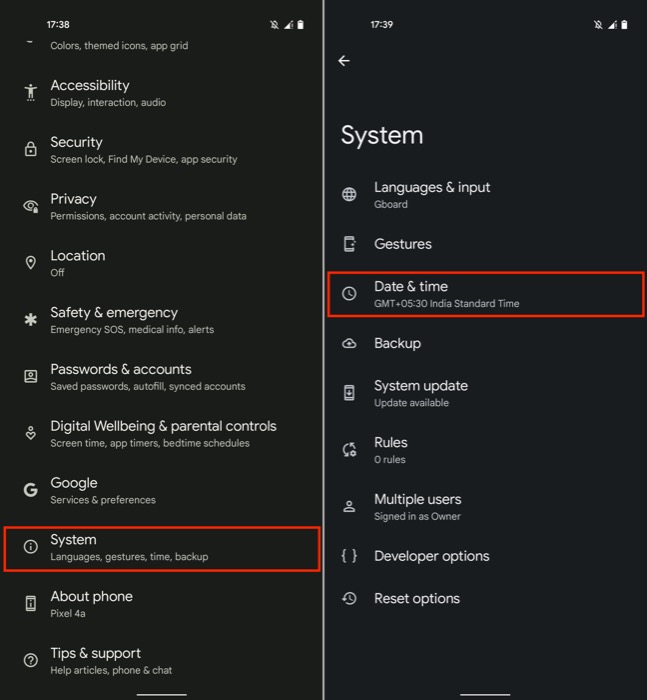
- Ative a opção Definir hora automaticamente . Se isso não corrigir a data e a hora, vá para as opções de Data e Hora individualmente e defina-as você mesmo.
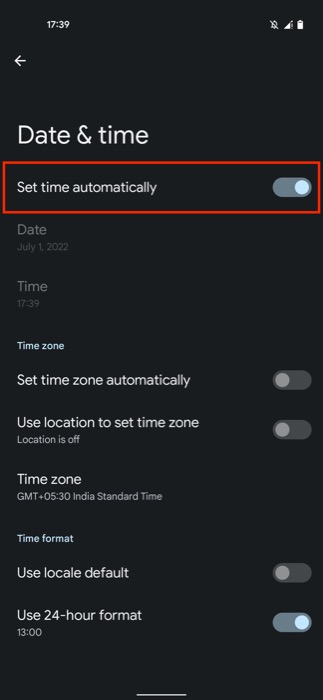
3. Mude para dados móveis (ou vice-versa)
Muitas vezes, você pode encontrar o pop-up "Infelizmente, o Google Play Services parou" devido a uma conexão de Internet ruim ou instável ou porque seu ISP está fazendo com que ele estabeleça uma conexão adequada com os servidores.
Uma solução rápida para esse problema é alternar sua conexão com a Internet. Se estiver usando Wi-Fi, mude para dados móveis ou se estiver enfrentando problemas com dados móveis, mude para Wi-Fi e tente usar a Play Store novamente.
4. Limpar Cache e Dados
Embora uma simples reinicialização deva corrigir o erro "Infelizmente, o Google Play Services parou" na maioria dos casos, se isso não acontecer, outra maneira de corrigir esse problema é limpar o cache e os dados da Google Play Store e do Play Services.
Aqui está como fazê-lo:
- Abra Configurações .
- Clique em Aplicativos e toque na opção Ver todos os aplicativos X , onde X é o número de aplicativos no seu dispositivo.
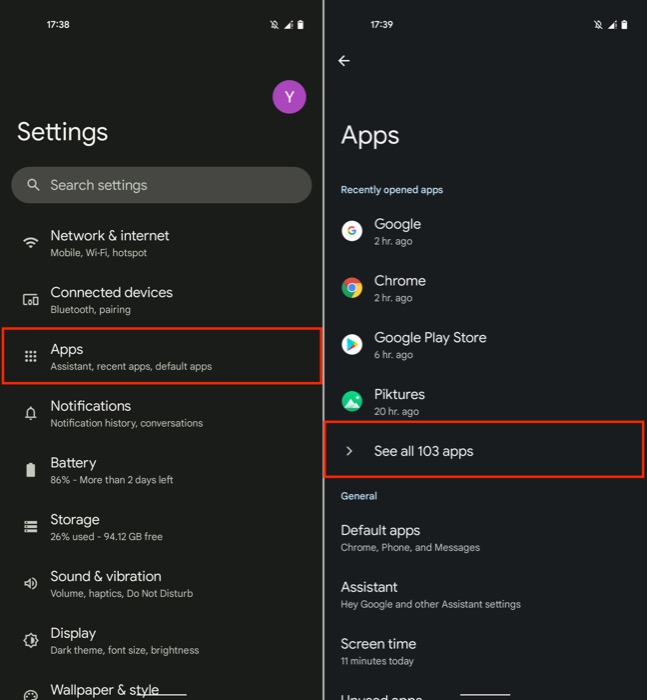
- Role a lista para baixo para encontrar o Google Play Services , toque em Armazenamento e cache e pressione o botão Limpar cache.
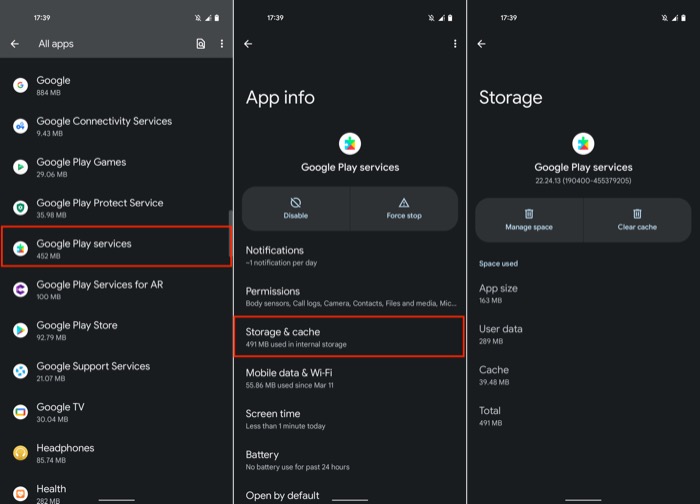
- Da mesma forma, selecione Google Play Store e repita as mesmas etapas. Além disso, clique no botão Limpar armazenamento para remover todos os dados do aplicativo.
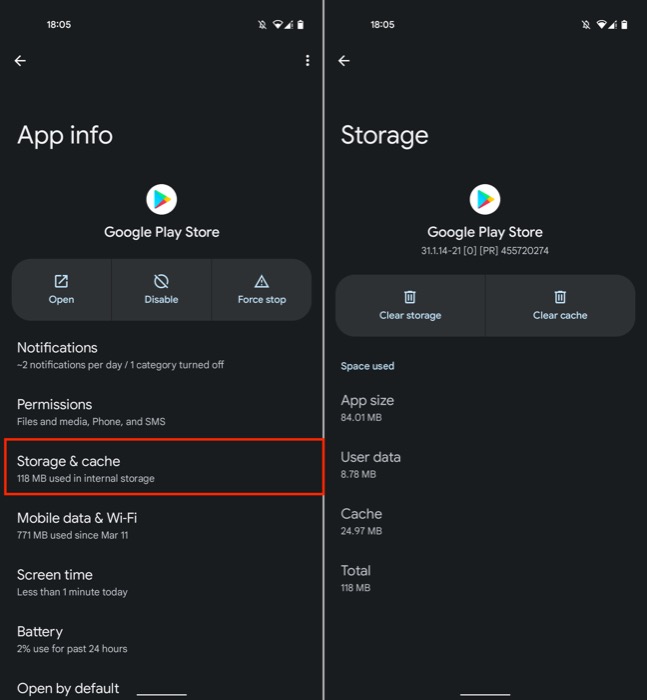
5. Desative os serviços do Google Play
Quando o erro “Infelizmente o Google Play Services parou” continua aparecendo no seu telefone Android e nenhuma das correções listadas até agora funciona, você pode tentar desabilitar o Play Services no seu dispositivo para ver se ele corrige o problema.
Veja como desativar o Play Services:
- Abra Configurações .
- Role para baixo até Aplicativos e toque em Ver todos os aplicativos .
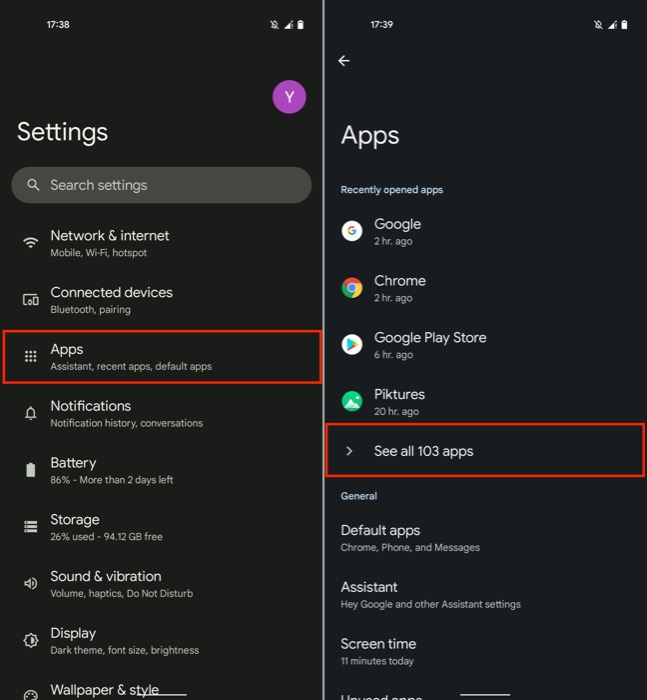
- Selecione Google Play Services na lista e clique em Desativar . Quando solicitado a confirmar a ação, pressione Desativar aplicativo.
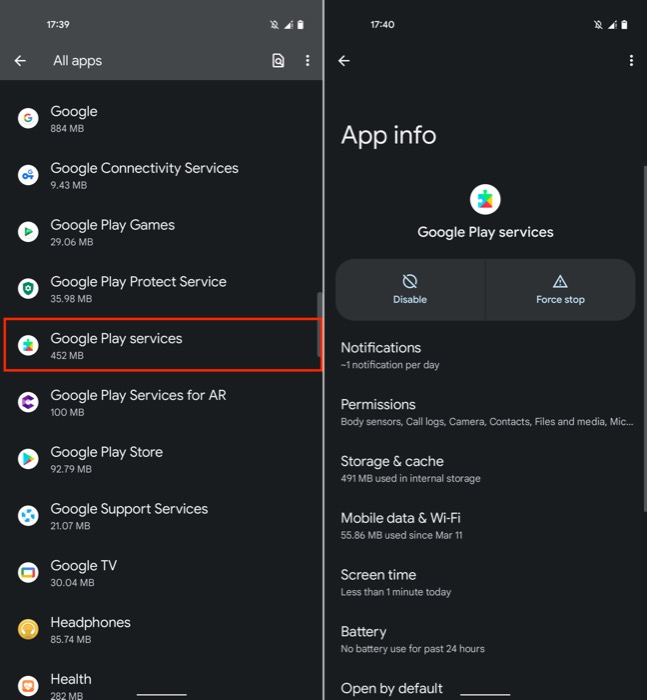
- Aguarde algum tempo e siga as mesmas etapas e pressione Ativar para ativar o Play Services.
6. Desinstale a atualização recente do Google Play Services
O Google Play Services se atualiza automaticamente sempre que há uma nova atualização. Embora isso seja útil, pois você não precisa atualizá-lo manualmente, às vezes uma atualização recente pode causar o erro “Infelizmente, o Google Play Services parou” em seu smartphone.
Mas, felizmente, você pode desinstalar as atualizações recentes dos serviços do sistema no Android para restaurá-los para a versão anterior. Faremos o mesmo com o Google Play Service. Veja como:
- Abra Configurações .
- Vá para Aplicativos e selecione a opção Ver todos os aplicativos .
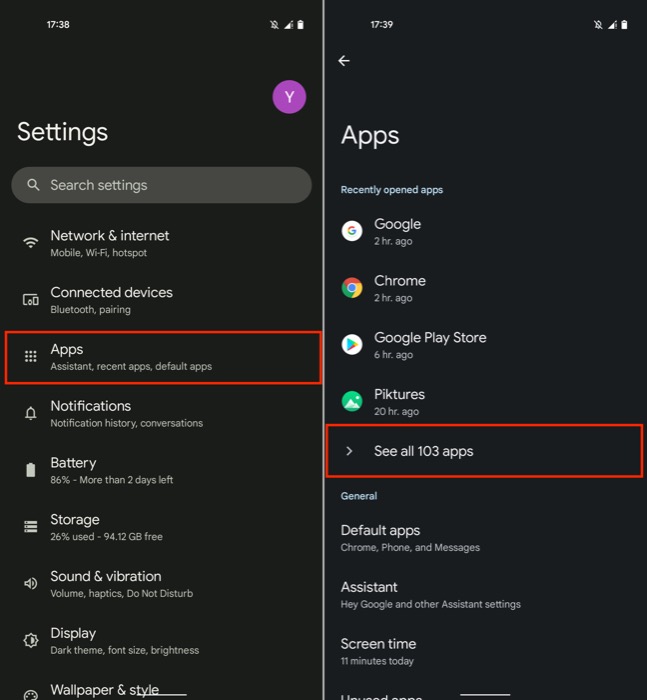
- Role para baixo e selecione Google Play Services .
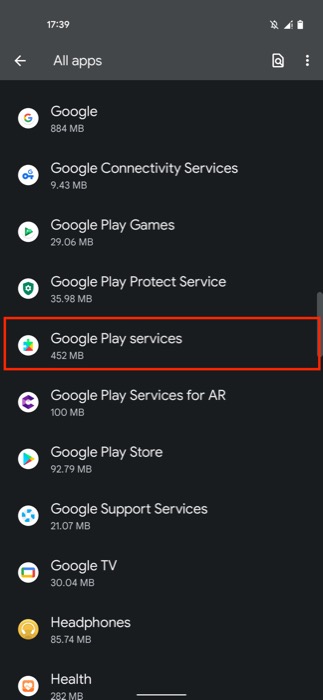
- Toque no menu de três pontos no canto superior direito e selecione Desinstalar atualizações .
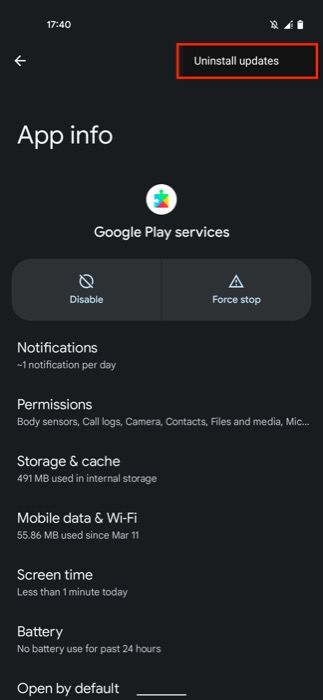
- Quando solicitado a confirmar a ação, pressione OK .
7. Atualize o Google Play Services
Assim como uma nova atualização pode fazer com que o Play Services funcione e falhe, executar uma versão relativamente mais antiga do mesmo às vezes também pode fazer com que seu dispositivo cuspa o erro “Infelizmente, o Google Play Services parou”.

Quando isso acontece, você pode verificar se há uma nova atualização para o Google Play Services e instalá-la. Siga estas etapas para fazer isso:
- Abra Configurações .
- Clique em Aplicativos e selecione Ver todos os aplicativos .
- Encontre o Google Play Services na lista.
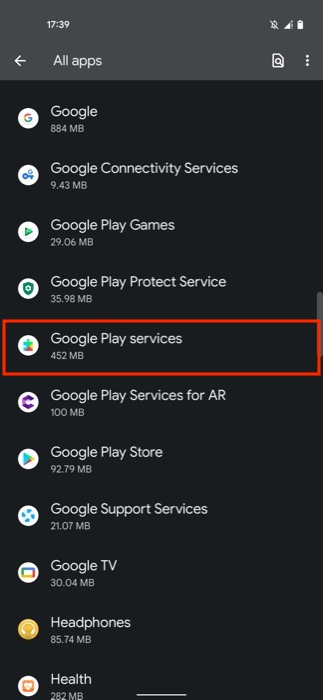
- Role para baixo e toque em Detalhes do aplicativo em Loja . Isso o levará à Play Store.
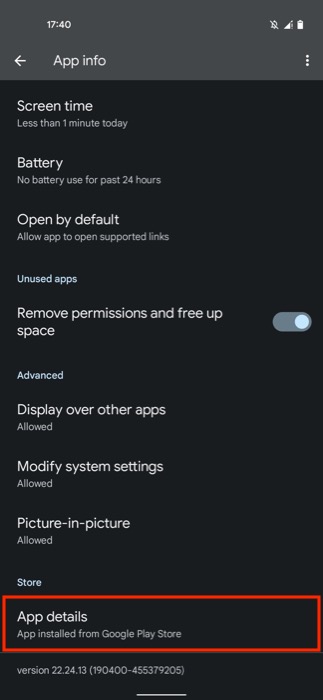
- Se houver uma atualização disponível, você verá a opção Atualizar na listagem do Play Services . Clique nele para atualizar o Google Play Services no seu dispositivo.
8. Redefinir as preferências do aplicativo
Muitas vezes, alterar determinadas configurações ou permissões de aplicativos ao tentar fazer algo funcionar pode afetar o funcionamento adequado do Play Services no Android. Para garantir que isso não esteja causando a falha do Play Services em seu telefone, veja como você pode redefinir as preferências do aplicativo para restaurar os padrões:
- Abra Configurações .
- Vá para Aplicativos > Ver todos os aplicativos .
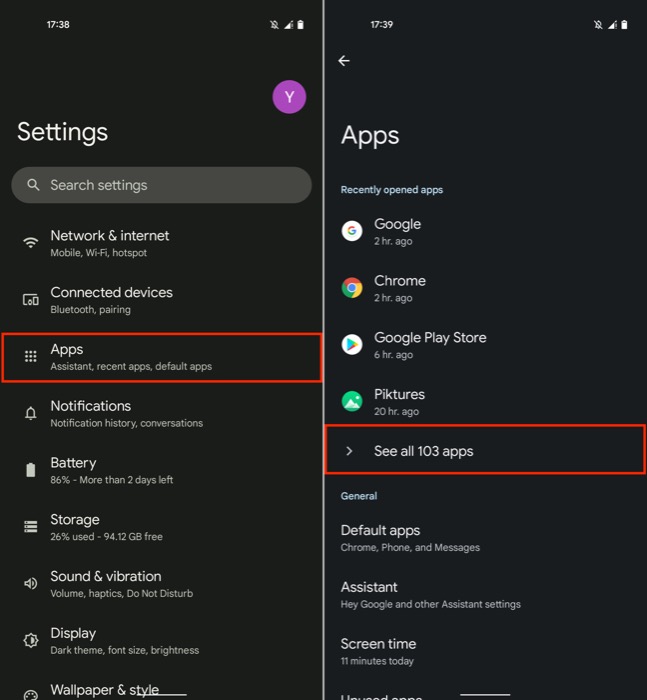
- Toque no ícone de três pontos no canto superior direito e clique em Redefinir preferências do aplicativo . Quando ele solicitar que você confirme a ação, toque no botão Redefinir aplicativos .
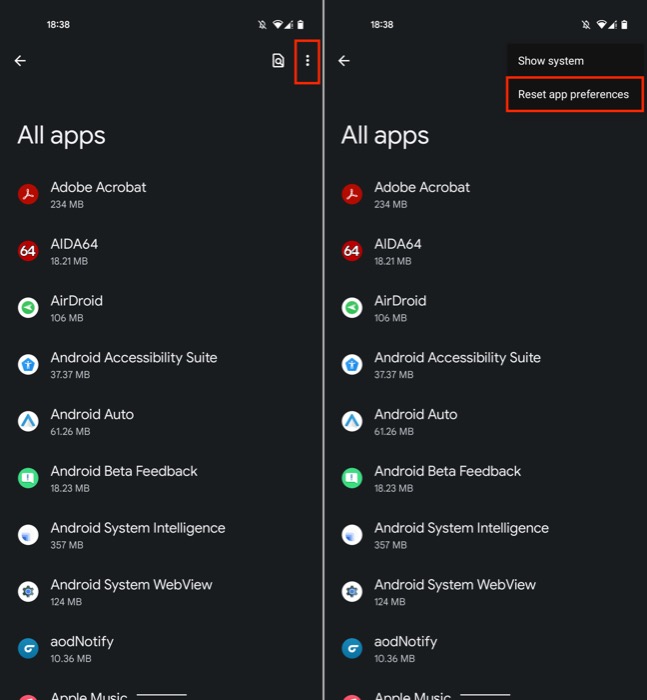
9. Faça login novamente em sua conta do Google
Embora raro, o Play Services e a Play Store às vezes podem enfrentar problemas para funcionar corretamente quando há um problema com sua conta do Google: talvez porque você alterou sua senha ou outra coisa. Portanto, se você vir a mesma mensagem de erro mesmo depois de experimentar soluções diferentes, sair da sua conta do Google e fazer login novamente provavelmente resolverá esse problema.
Aqui estão os passos para fazer isso:
- Abra Configurações .
- Vá para Senhas e contas e toque em sua conta do Google em Contas para proprietário .
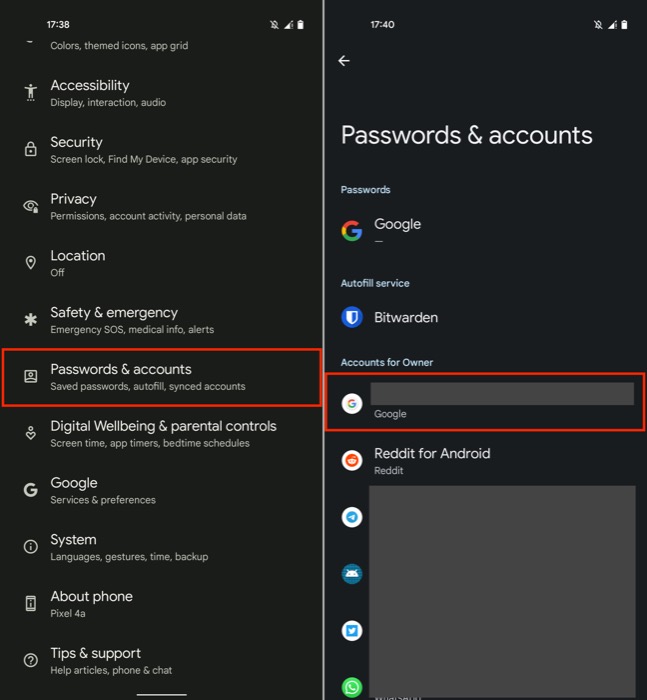
- Toque no botão Remover conta e clique em Remover conta no prompt de confirmação para remover sua conta do Google.
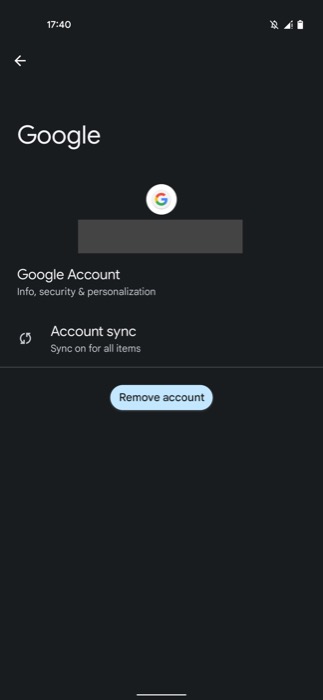
- Agora, na página Senhas e contas , clique em Adicionar conta , selecione Google e insira as credenciais da sua conta para fazer login novamente.
10. Redefinição de fábrica do seu dispositivo Android
Por fim, se nenhuma das soluções acima corrigir o Play Services no seu dispositivo e você continuar vendo o erro "Infelizmente, o Google Play Services parou", a redefinição de fábrica do dispositivo é sua única opção. Quando você redefine um dispositivo de fábrica, ele restaura seu dispositivo ao estado padrão e exclui todos os seus dados no dispositivo.
Siga as etapas abaixo para restaurar seu smartphone. Mas antes de fazer isso, faça backup de todos os seus dados e aplicativos importantes no dispositivo primeiro.
- Abra Configurações .
- Vá para Sistema e toque em Redefinir opções .
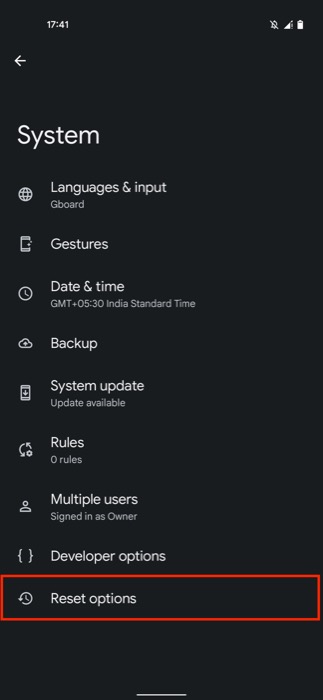
- Clique em Apagar todos os dados (redefinição de fábrica) e pressione o botão Apagar todos os dados na tela a seguir para confirmar.
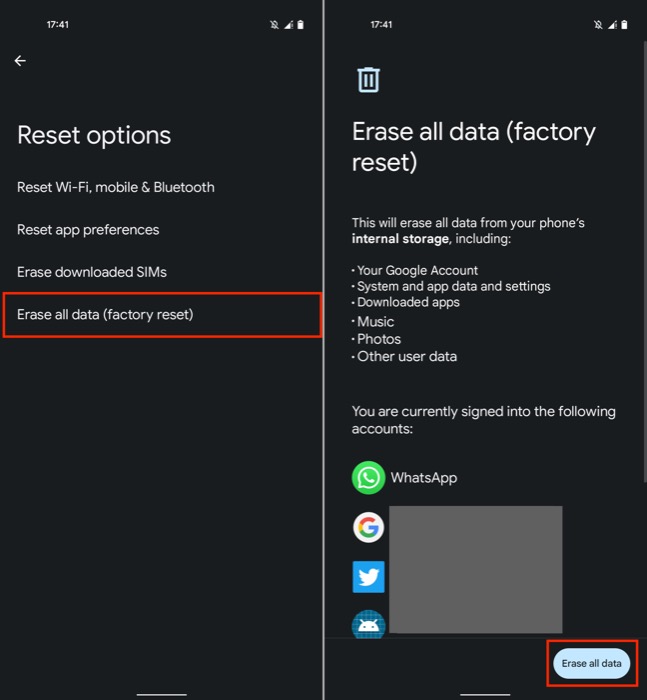
Depois que o dispositivo for restaurado, siga as instruções na tela para configurar o dispositivo.
Relacionado: Como visualizar o histórico de compras na Google Play Store
Fazendo o Google Play Services funcionar novamente
Ver o pop-up de erro “Infelizmente o Google Play Services parou” no seu smartphone Android é muito frustrante. Isso impossibilita o uso do dispositivo e impede que você baixe ou atualize aplicativos da Play Store.
Cobrimos todas as soluções possíveis para esse erro, que acreditamos poder ajudar você a corrigir o problema em seu dispositivo, para que você possa restaurar a funcionalidade do Play Services e retomar a operação normal.
Perguntas frequentes sobre o erro "Infelizmente, o Google Play Services parou"
Como faço para corrigir "Infelizmente, o Google Play Services parou" no meu Android?
Listamos dez soluções para corrigir o erro "Infelizmente, o Google Play Services parou" em telefones Android neste guia acima. Consulte as instruções em cada solução para descobrir como realizá-las.
Como faço para reinstalar o Google Play Services?
O Google Play Services vem pré-instalado em smartphones Android. Como tal, você só pode desabilitar o Play Services, desinstalar sua atualização mais recente ou atualizá-lo para uma versão mais recente em um telefone sem root. Siga as etapas das soluções 5, 6 e 7 acima para realizar qualquer uma dessas operações em seu dispositivo.
Por que meu telefone está dizendo Infelizmente o Google Play Services parou?
Pode haver vários motivos para o erro "Infelizmente, o Google Play Services parou" em telefones Android. Os mais óbvios incluem a versão desatualizada do Google Play Services, conexão ruim com a Internet e hora e data incorretas.
“Infelizmente o Google Notícias parou”. Como faço para corrigir?
Este é um erro comum com o aplicativo Google Notícias no Android. A melhor maneira de corrigir o erro "Infelizmente o Google Notícias parou" é limpar o cache e os dados do aplicativo. Para fazer isso, abra Configurações . Vá para Aplicativos . Escolha Aplicativos Instalados . Encontre o Google Notícias . Navegue até a guia Armazenamento . Toque em Limpar cache do aplicativo e em Limpar dados do aplicativo .
